Win7取消开机密码设置方法
时间:2025-06-26 15:27:36 355浏览 收藏
还在为Win7开机密码烦恼?想取消开机密码却找不到入口?本文为你提供超详细的Win7取消开机密码教程,告别繁琐步骤,轻松实现开机免密码登录。作为微软经典操作系统,Win7用户众多。本文通过图文并茂的方式,一步步教你如何通过控制面板进入用户账户设置,找到删除密码选项,输入原密码后即可一键取消。操作简单易懂,即使是电脑小白也能快速上手。还在等什么?赶紧摆脱开机密码的束缚,享受更便捷的Win7体验吧!
Windows 7是由微软公司在2009年推出的一款操作系统,经过多年的发展,如今已经非常成熟,也是当前使用用户数量最多的操作系统之一。如果你想要取消Windows 7的开机密码,但不知道具体的操作步骤,别担心,下面将详细介绍如何完成这一操作。
曾经看到别人为电脑设置了开机密码,觉得这个功能挺实用,于是你也跟着设置了密码。结果到了需要删除密码的时候,却发现找不到相应的设置路径。哎呀,真是有点尴尬。不过,幸运的是,这里有一个简单易懂的方法可以帮助你解决问题。如果你正好需要,那就赶紧跟着学起来吧!
第一步:打开开始菜单,点击“控制面板”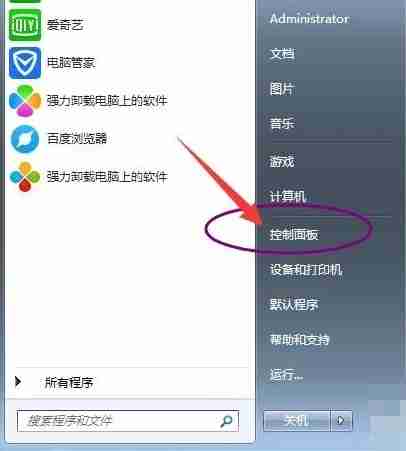
第二步:进入“用户账户和家庭安全”选项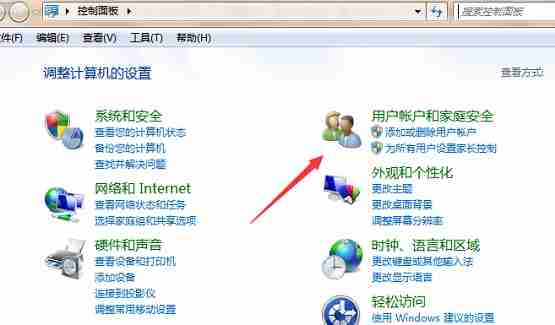
第三步:选择“更改Windows密码”功能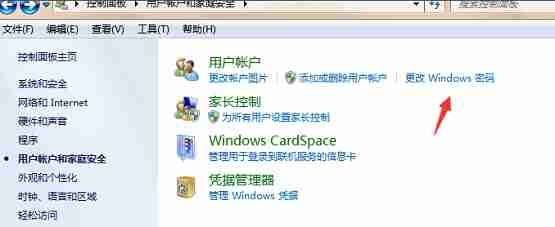
第四步:点击“删除密码”按钮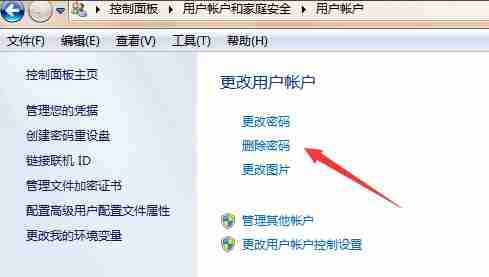
第五步:输入原有的密码,并点击右下角的“删除密码”完成操作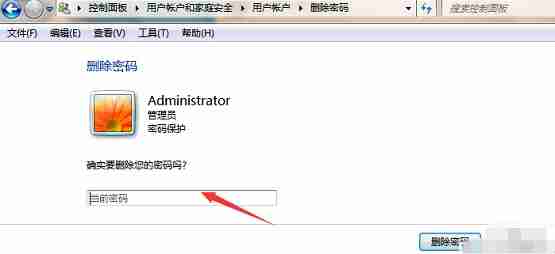
这样一来,Windows 7开机密码就被成功取消啦!是不是特别简单呢?如果还有其他疑问,可以随时查阅相关资料或咨询专业人士哦!
今天关于《Win7取消开机密码设置方法》的内容介绍就到此结束,如果有什么疑问或者建议,可以在golang学习网公众号下多多回复交流;文中若有不正之处,也希望回复留言以告知!
-
501 收藏
-
501 收藏
-
501 收藏
-
501 收藏
-
501 收藏
-
388 收藏
-
316 收藏
-
376 收藏
-
501 收藏
-
147 收藏
-
426 收藏
-
327 收藏
-
155 收藏
-
261 收藏
-
266 收藏
-
370 收藏
-
114 收藏
-

- 前端进阶之JavaScript设计模式
- 设计模式是开发人员在软件开发过程中面临一般问题时的解决方案,代表了最佳的实践。本课程的主打内容包括JS常见设计模式以及具体应用场景,打造一站式知识长龙服务,适合有JS基础的同学学习。
- 立即学习 543次学习
-

- GO语言核心编程课程
- 本课程采用真实案例,全面具体可落地,从理论到实践,一步一步将GO核心编程技术、编程思想、底层实现融会贯通,使学习者贴近时代脉搏,做IT互联网时代的弄潮儿。
- 立即学习 516次学习
-

- 简单聊聊mysql8与网络通信
- 如有问题加微信:Le-studyg;在课程中,我们将首先介绍MySQL8的新特性,包括性能优化、安全增强、新数据类型等,帮助学生快速熟悉MySQL8的最新功能。接着,我们将深入解析MySQL的网络通信机制,包括协议、连接管理、数据传输等,让
- 立即学习 500次学习
-

- JavaScript正则表达式基础与实战
- 在任何一门编程语言中,正则表达式,都是一项重要的知识,它提供了高效的字符串匹配与捕获机制,可以极大的简化程序设计。
- 立即学习 487次学习
-

- 从零制作响应式网站—Grid布局
- 本系列教程将展示从零制作一个假想的网络科技公司官网,分为导航,轮播,关于我们,成功案例,服务流程,团队介绍,数据部分,公司动态,底部信息等内容区块。网站整体采用CSSGrid布局,支持响应式,有流畅过渡和展现动画。
- 立即学习 485次学习
